Vývoj grafických používateľských rozhraní (GUI) môže byť niekedy výzvou, najmä ak musíte všetko manuálne implementovať v kóde. Nástroj, ktorý vám v tom pomôže, je JavaFX Scene Builder. Tento nástroj vám umožňuje vytvárať atraktívne rozhrania s minimálnym úsilím. V tomto návode vám ukážem kroky, ako efektívne používať Scene Builder a navrhnúť jednoduché GUI.
Najdôležitejšie poznatky
- Scene Builder umožňuje jednoduché zostavovanie GUI pomocou ťahania a púšťania.
- Je dôležité vytvoriť.fxml súbor predtým, ako začnete používať Scene Builder.
- Usporiadanie prvkov môže byť spravované priamo v rozhraní, čo výrazne urýchľuje vývoj.
Vytvorenie.fxml súboru
Aby ste mohli pracovať so Scene Builderom, musíte najprv vytvoriť.fxml súbor. To sa robí veľmi jednoducho. Kliknite pravým tlačidlom myši na priečinok aplikácie a vyberte „Nové“ a potom „Iné…“. Pod „JavaFX“ vyberte „Nový FXML dokument“. Teraz môžete súbor pomenovať, napríklad „Kurz.fxml“, a kliknite na „Dokončiť“. Potom sa súbor objaví vo vašom projektovom adresári.
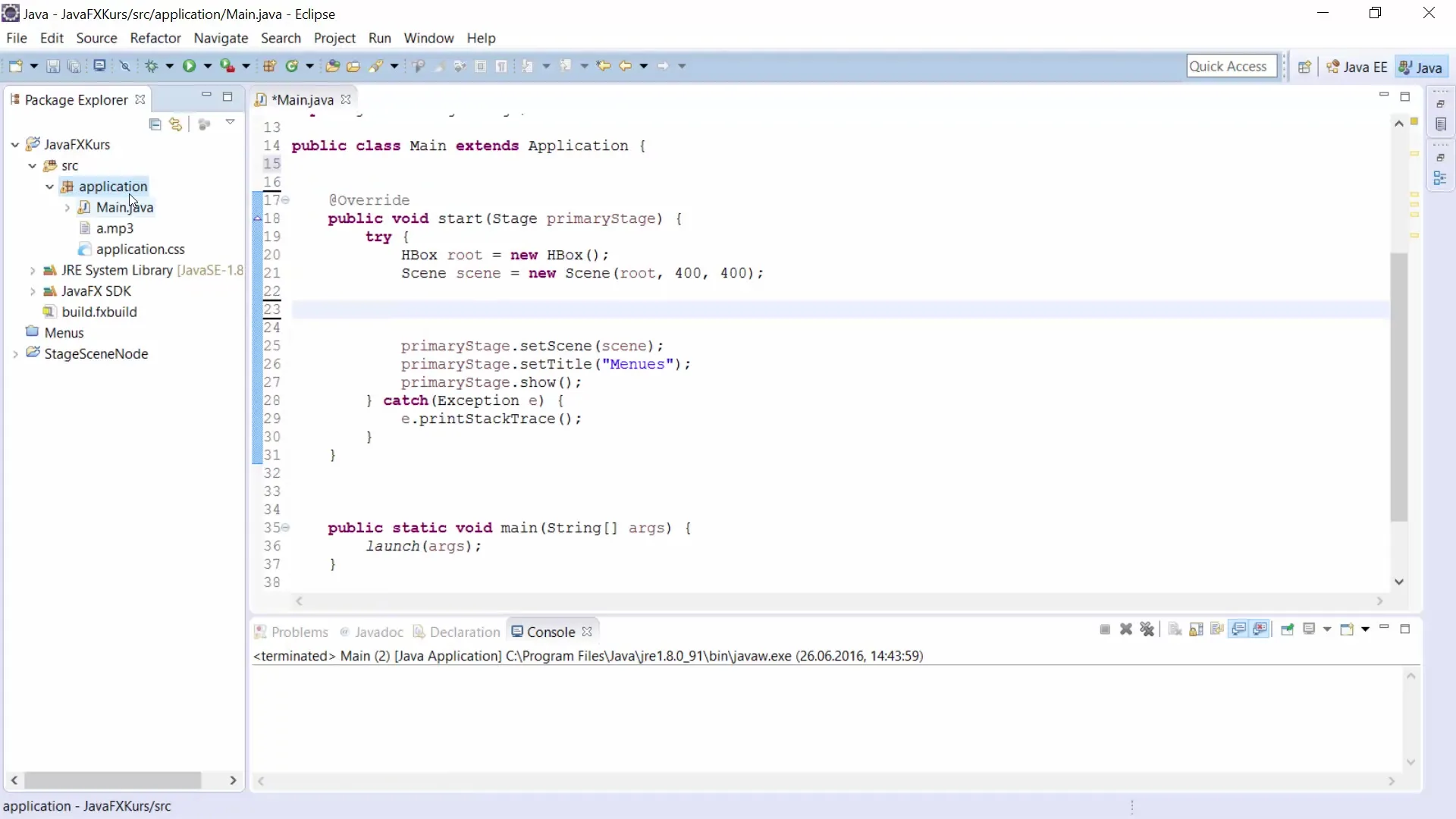
Pochopenie XML kódu
Aj keď sa primárne sústredíme na vizualizačný proces,.fxml súbor je zobrazený v syntaxi podobnej XML. Pravdepodobne nebudete musieť veľa kódu napísať sami, pretože Scene Builder vám umožňuje vytvárať všetko pomocou ťahania a púšťania. Ak však potrebujete špecifické úpravy, môžete kód XML kedykoľvek priamo upraviť.
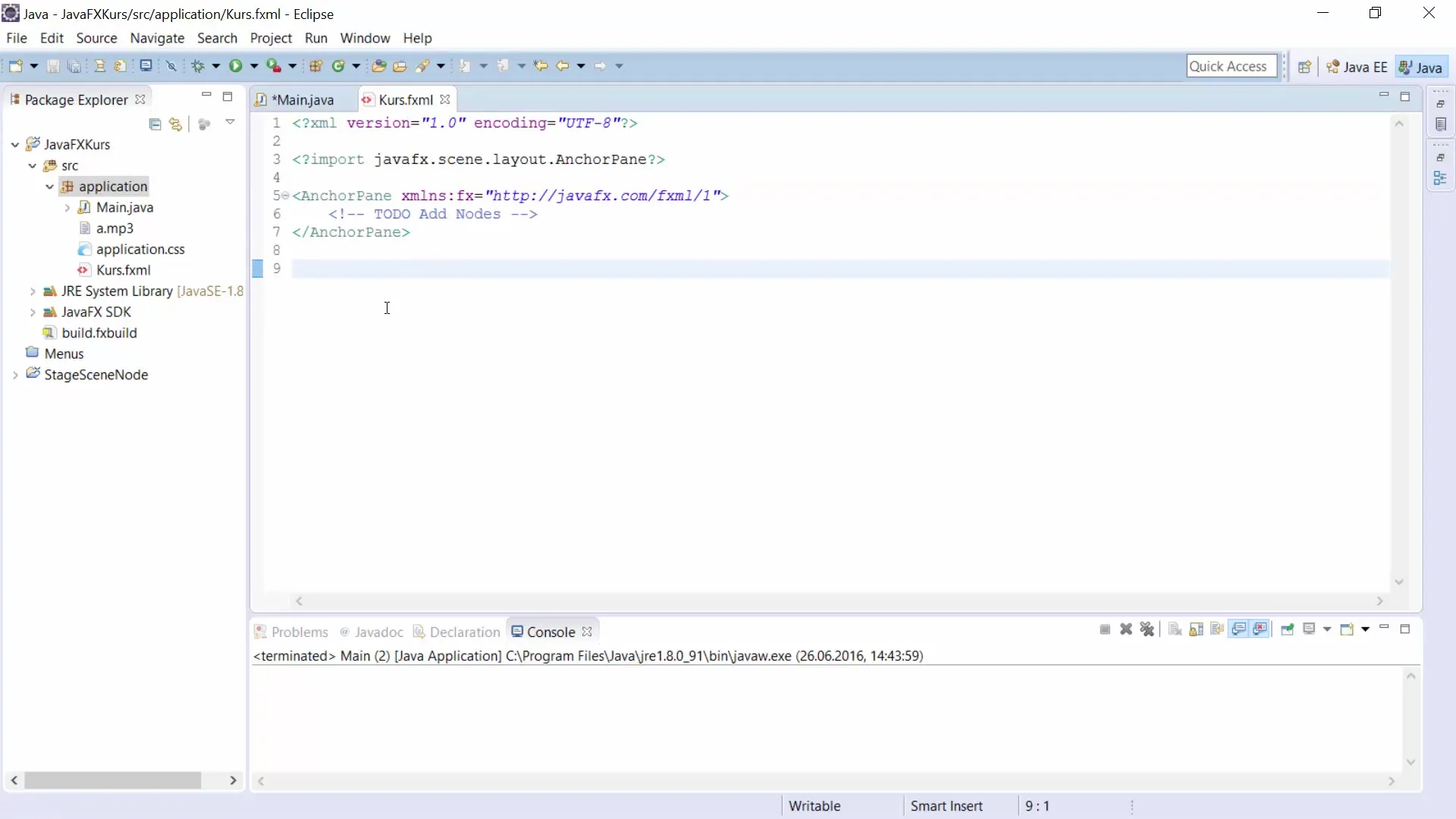
Používanie Scene Buildera
Aby ste spustili Scene Builder, kliknite pravým tlačidlom myši na.fxml súbor a vyberte „Otvoriť pomocou Scene Builder“. Po niekoľkých sekundách sa nástroj otvorí a zobrazí vám používateľské rozhranie. Na ľavej strane uvidíte rôzne kontajnery a ovládacie prvky ako tlačidlá, textové polia a ponuky, ktoré môžete vo svojej aplikácii použiť.
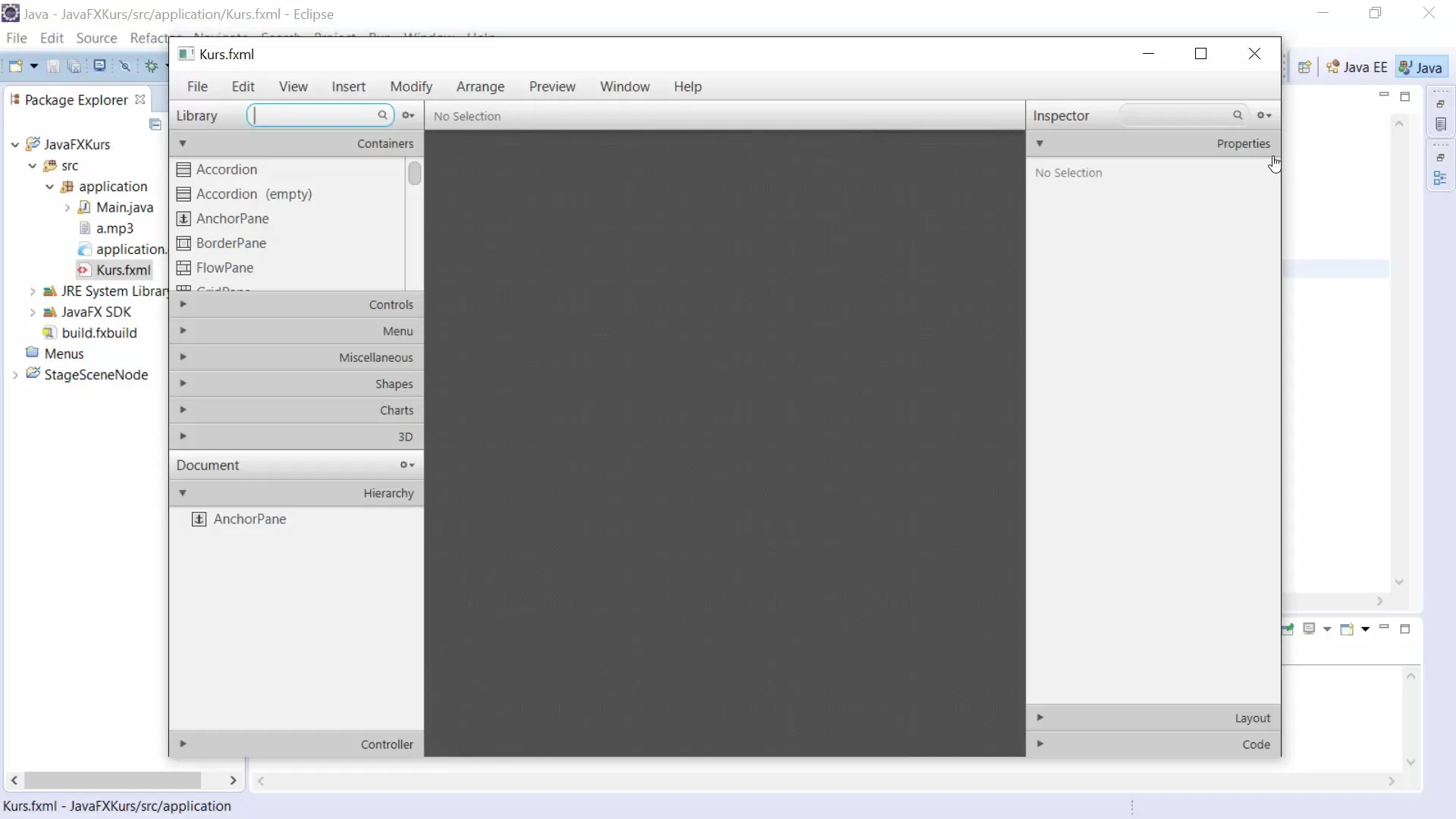
Prispôsobenie pracovného priestoru
Prvým krokom v Scene Builderi by malo byť prispôsobenie pracovného priestoru tak, aby ste mali dostatok miesta pre svoje prvky. Zistíte, že predvolene je vybraný AnchorPane. Môžete tento kontajner upraviť prispôsobením veľkosti, aby ste vytvorili viac priestoru pre vaše GUI.
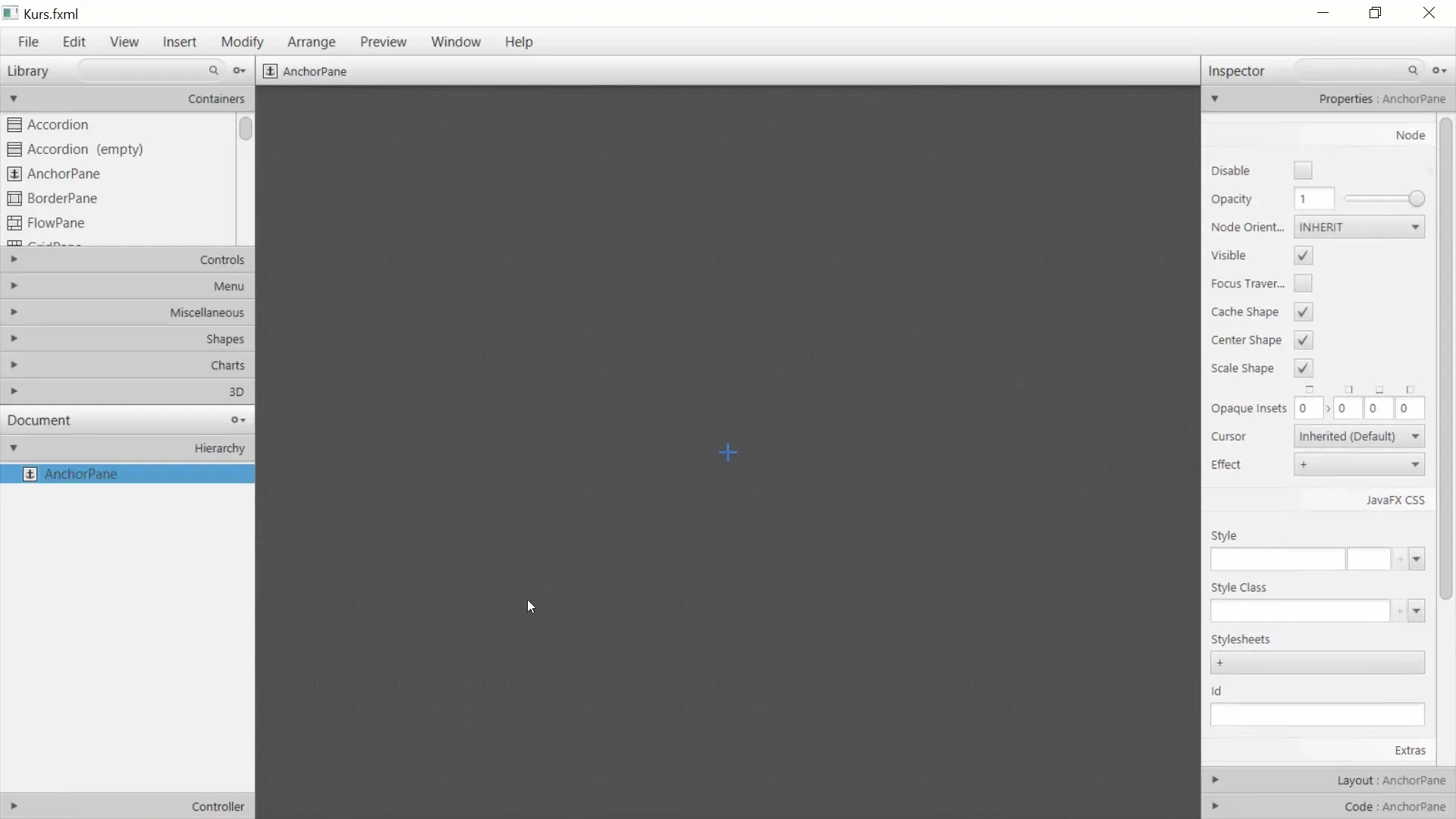
Pridanie prvkov
Teraz prichádza kreatívna časť: pridávanie GUI prvkov. Napríklad môžete pridať tlačidlo. Stačí jednoducho potiahnuť tlačidlo zo zoznamu na pracovnú plochu. Možno si všimnete, že sa objavia červené čiary, ktoré vám pomôžu zarovnať polohu tlačidla.
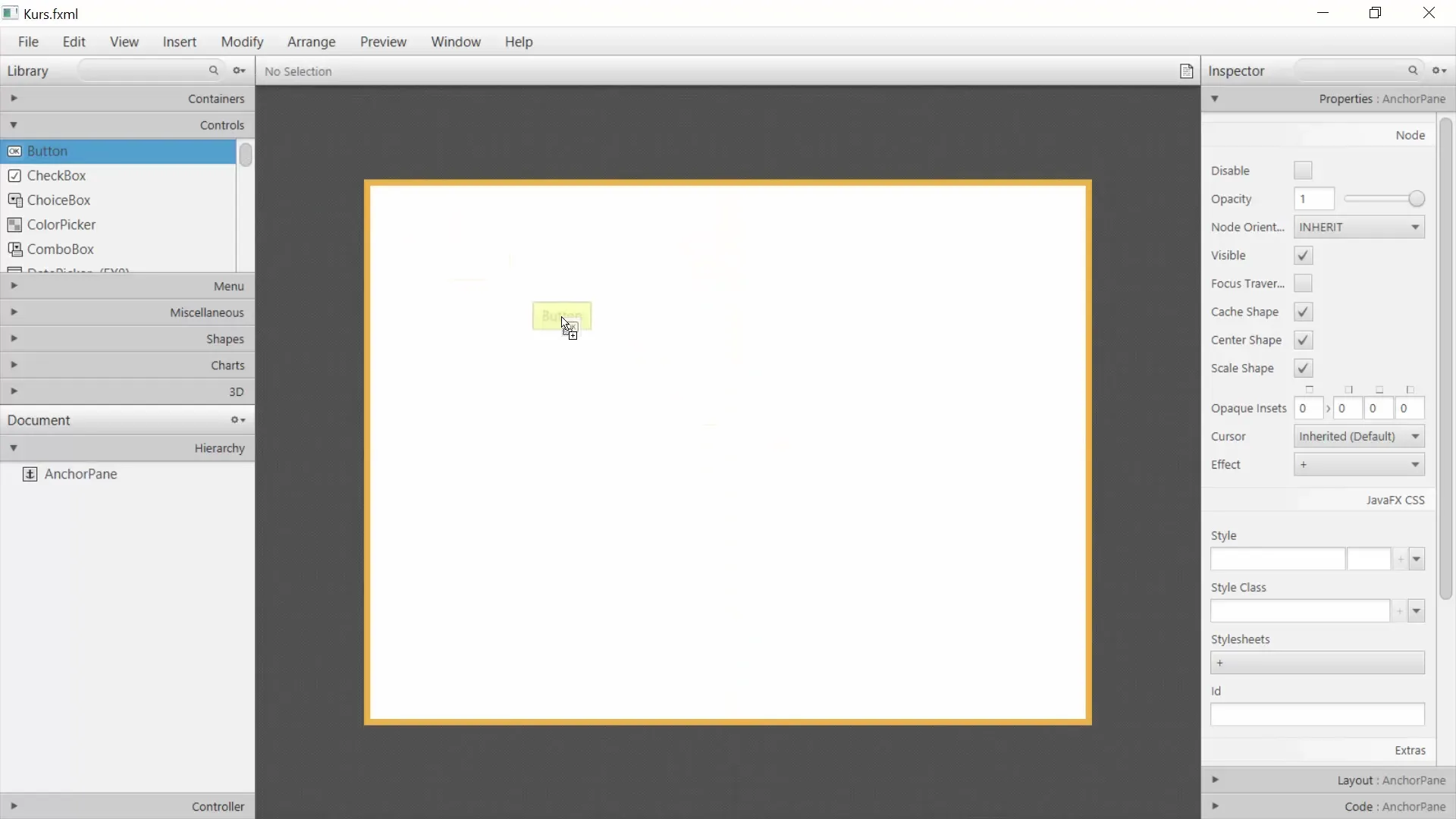
Úprava vlastností
Každý prvok má špecifické vlastnosti, ktoré môžete prispôsobiť. Ak kliknete na tlačidlo, môžete na pravej strane pod „Vlastnosti“ zmeniť text tlačidla. Namiesto „Tlačidlo“ napíšte „Moje tlačidlo“. Nezabudnite, že môžete tiež prispôsobiť rozloženie tlačidla, aby ste ho umiestnili na požadované miesto.
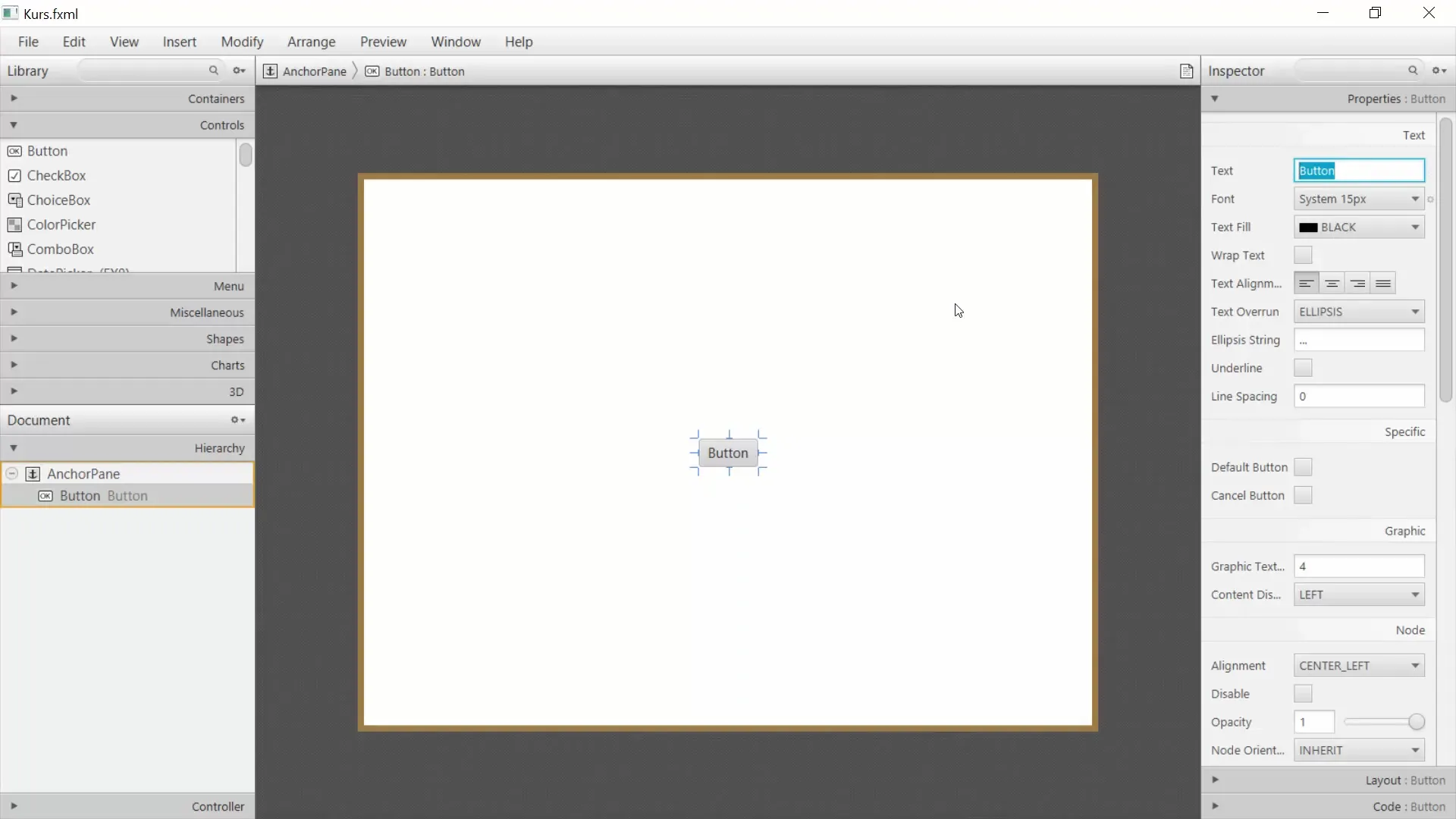
Centrovanie prvkov
Ak chcete, aby tlačidlo zostalo vždy centrované, mali by ste vykonať niektoré úpravy rozloženia. Môžete napríklad "ukotviť" tlačidlo na konkrétne miesto. Ak zmeníte veľkosť okna, tlačidlo by malo zostať na požadovanom mieste.
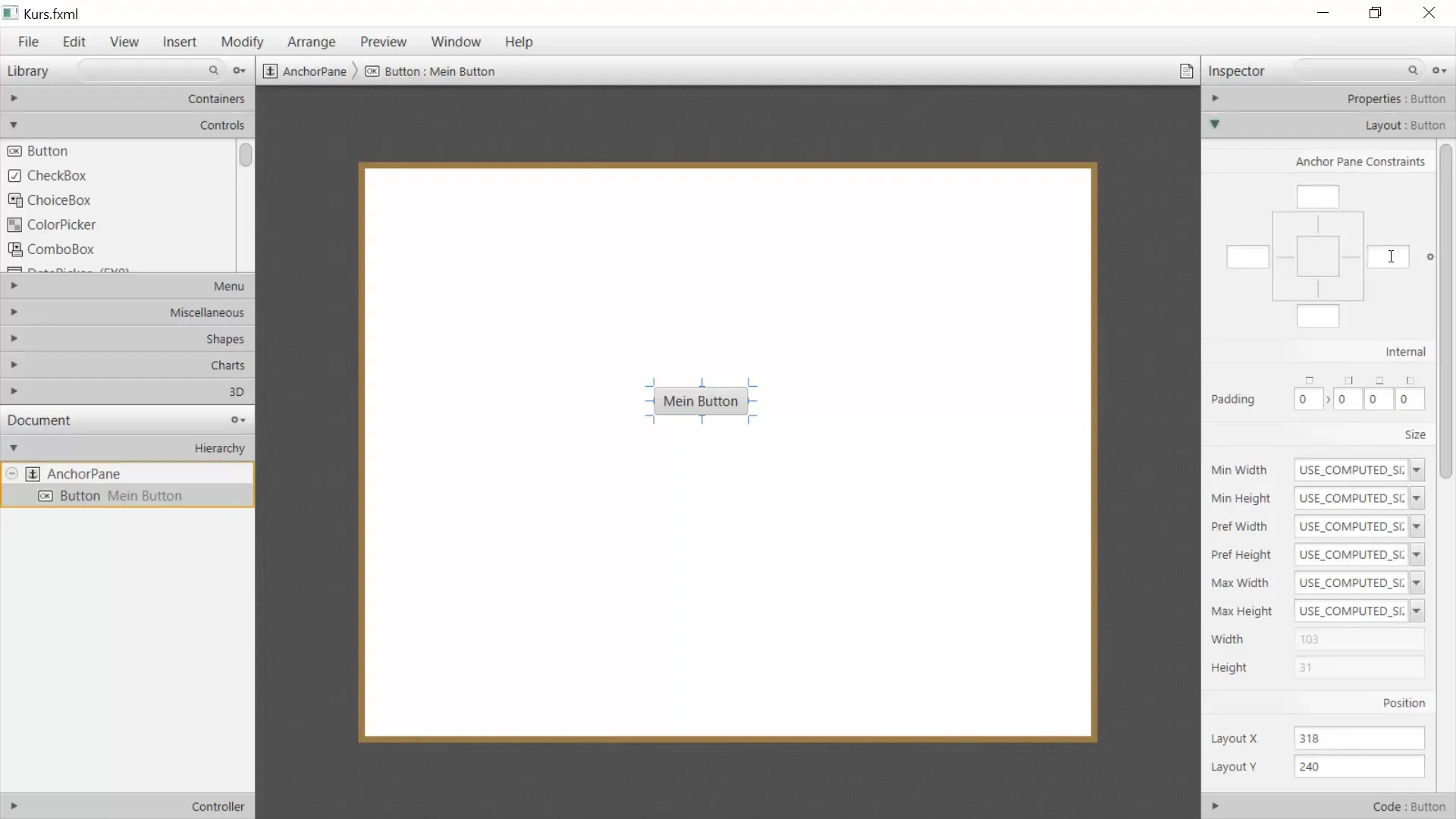
Testovanie zmien
Aby ste otestovali svoje GUI, môžete uložiť.fxml súbor a zaradiť ho do vášho main.java súboru. Namiesto pevných rozmerov použijete FXML-loader na načítanie.fxml súboru. Môžete to urobiť pomocou príkazu getClass().getResource().
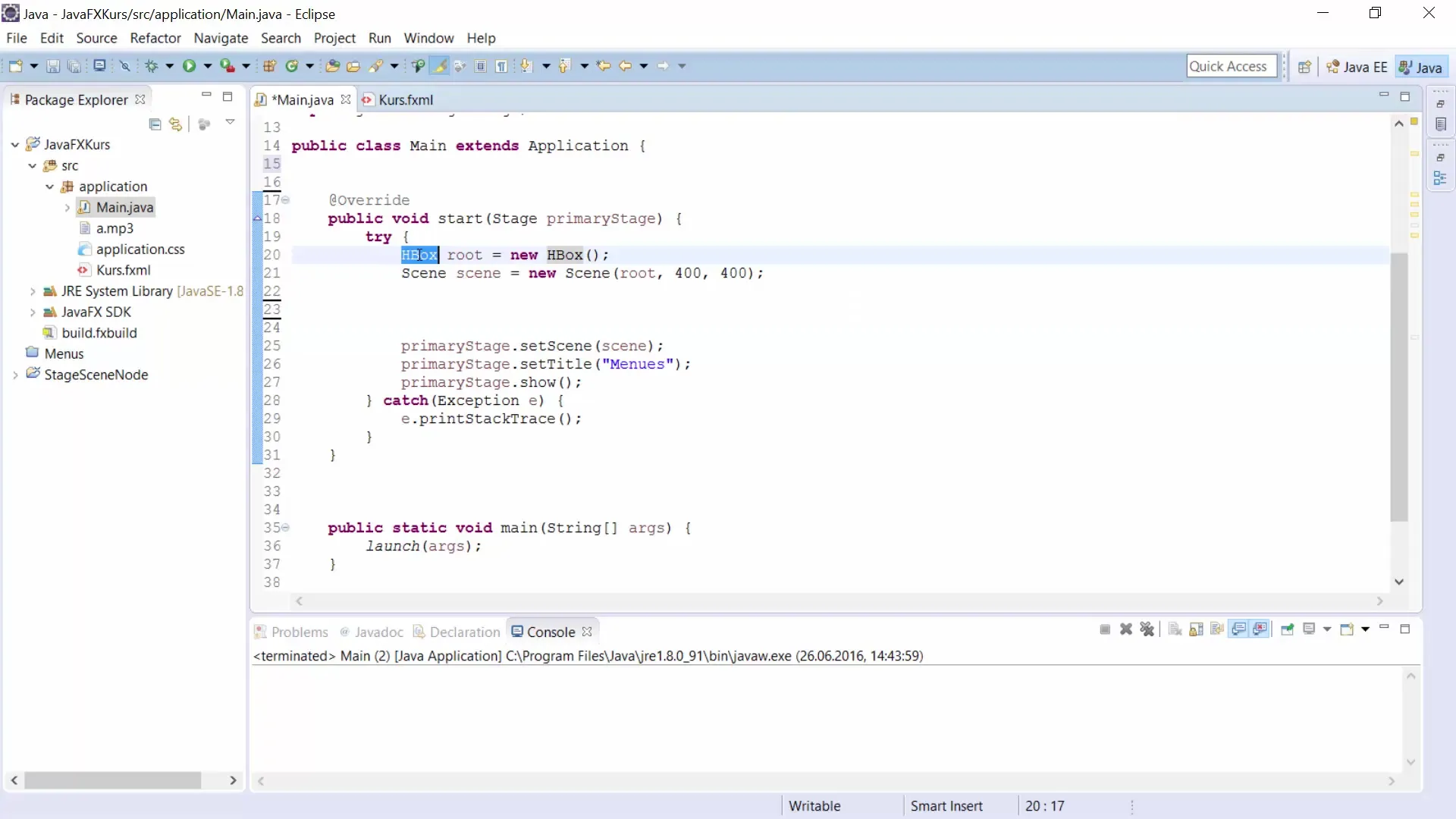
Teraz môžete spustiť program. Okno by sa malo zobraziť s textovými poliami a tlačidlom, ktoré ste vytvorili. Uvidíte, aké jednoduché a efektívne môže byť vytváranie GUI pomocou Scene Buildera.
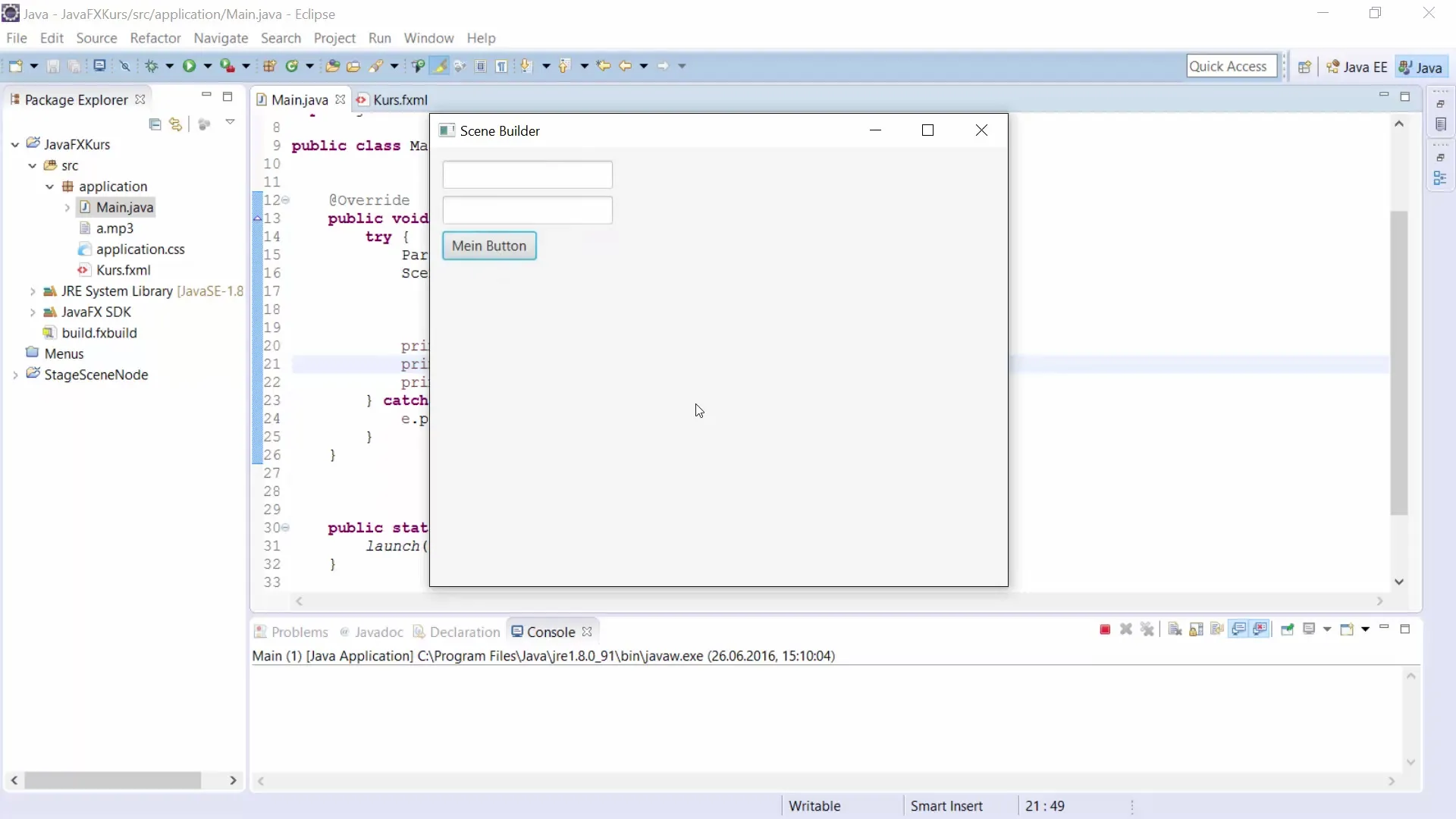
Zhrnutie – Návod na používanie Scene Buildera v JavaFX
S pomocou Scene Buildera môžete jednoducho a intuitívne vytvárať GUI. Prístup ťahaním a púšťaním vám ušetrí veľa času a môžete v reálnom čase vidieť, ako vaše rozhranie vyzerá. Pochopenie.fxml súboru a vlastností vašich prvkov je kľúčové, aby ste z tohto nástroja vyťažili maximum.
Často kladené otázky
Ako otvorím Scene Builder?Kliknite pravým tlačidlom myši na.fxml súbor a vyberte „Otvor na Scene Builderi“.
Je možné upraviť.fxml súbor aj po jeho vytvorení?Áno, môžete kedykoľvek vykonať úpravy pomocou Scene Buildera alebo priamo v XML kóde.
Čo robiť, ak niektorý prvok nevyzerá správne?Skontrolujte polohu a vlastnosti prvku v bočnom paneli rozhrania Scene Buildera.
Funguje Scene Builder bez programátorských znalostí?Áno, väčšinu funkcií môžete používať bez hlbokých programátorských znalostí, avšak základné znalosti v JavaFX sú užitočné pre úpravy.


